Ist PayPal in Russland verboten?
Welchen Status hat PayPal in Russland und warum ist es eingeschränkt? PayPal ist ein beliebtes Online-Zahlungssystem, mit dem Privatpersonen und …
Artikel lesen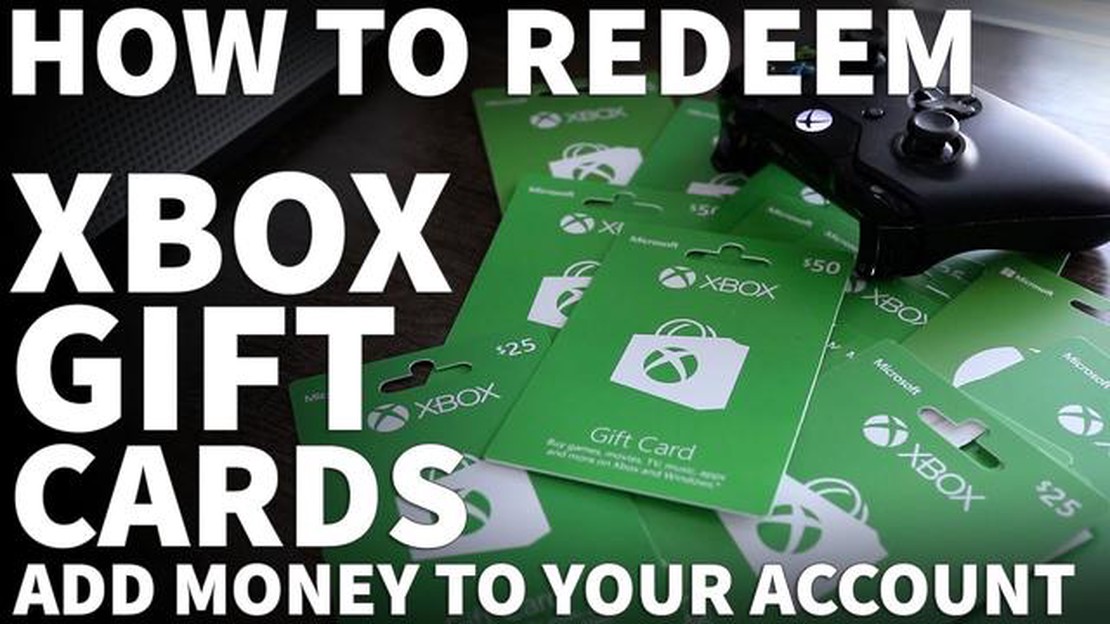
Willkommen bei unserer Schritt-für-Schritt-Anleitung, wie ihr eine Xbox-Karte auf eurer Konsole eingebt. Xbox-Karten sind eine bequeme Möglichkeit, eurem Xbox Live-Konto Guthaben hinzuzufügen, mit dem ihr Spiele, Apps und andere Inhalte aus dem Xbox Store kaufen könnt. Egal, ob ihr ein neuer Xbox-Benutzer seid oder nur eine Auffrischung braucht, wir führen euch durch den Prozess, damit ihr eure Lieblings-Xbox-Inhalte im Handumdrehen genießen könnt.
**Schritt 1: Suchen Sie die Registerkarte “Store” auf dem Startbildschirm Ihrer Xbox-Konsole.
Wenn Sie Ihre Xbox-Konsole einschalten, werden Sie mit dem Startbildschirm begrüßt. Suchen Sie nach der Registerkarte “Store”, die sich normalerweise auf der rechten Seite des Bildschirms befindet. Hier finden Sie alle verfügbaren Inhalte, die Sie mit Ihrer Xbox-Karte kaufen können.
**Schritt 2: Wählen Sie die Option “Code einlösen”.
Sobald Sie sich im Xbox Store befinden, navigieren Sie zur Option “Code einlösen”. Hier gebt ihr den Code ein, der sich auf eurer Xbox-Karte befindet. Wählen Sie diese Option mit Ihrem Controller oder Ihrer Fernbedienung, um zum nächsten Schritt zu gelangen.
Schritt 3: Geben Sie den Code von Ihrer Xbox-Karte ein.
Du wirst aufgefordert, den Code von deiner Xbox-Karte einzugeben. Geben Sie den Code vorsichtig mit Ihrem Controller oder Ihrer Fernbedienung ein. Die Xbox-Konsole überprüft den Code automatisch und fügt das Guthaben zu Ihrem Xbox Live-Konto hinzu.
**Schritt 4: Genießen Sie jetzt Ihre Xbox-Inhalte.
Sobald der Code erfolgreich eingelöst wurde, können Sie die riesige Auswahl an Spielen, Apps und anderen Inhalten im Xbox Store erkunden und genießen. Ihr könnt nun mit dem Guthaben eurer Xbox-Karte stöbern und einkaufen, ohne dass ihr eine Kredit- oder Debitkarte benötigt.
Wenn ihr diese einfachen Schritte befolgt, könnt ihr ganz einfach eine Xbox-Karte auf eurer Konsole eingeben und schon könnt ihr all die fantastischen Inhalte genießen, die Xbox zu bieten hat. Egal, ob ihr nach den neuesten AAA-Spielen oder kleineren Indie-Titeln sucht, der Xbox Store hat für jeden etwas zu bieten. Also schnappt euch eure Xbox-Karte, folgt unserer Anleitung und macht euch bereit für ein unglaubliches Spielerlebnis!
*Haftungsausschluss: Xbox und Xbox Live sind Marken der Microsoft Corporation. Diese Anleitung dient nur zu Informationszwecken und ist nicht mit der Microsoft Corporation verbunden oder wird von ihr unterstützt.
Um mit der Eingabe einer Xbox-Karte auf Ihrer Konsole zu beginnen, müssen Sie zunächst Ihre Xbox einschalten. Vergewissern Sie sich, dass Ihre Konsole ordnungsgemäß an eine Stromquelle angeschlossen ist und dass das Netzkabel fest eingesteckt ist.
Drücken Sie die Power-Taste an der Vorderseite Ihrer Xbox-Konsole oder an Ihrem Xbox-Controller, um sie einzuschalten. Warten Sie, bis die Konsole vollständig hochgefahren ist und der Startbildschirm auf Ihrem Fernseher oder Monitor angezeigt wird.
Wenn Sie eine Xbox Serie X oder Xbox Serie S verwenden, befindet sich der Einschaltknopf an der Vorderseite der Konsole. Bei älteren Xbox One-Modellen befindet sich der Einschaltknopf an der Vorderseite der Konsole. Bei den neueren Xbox One-Controllern befindet sich die Einschalttaste in der Mitte der oberen Kante.
Sobald Ihre Xbox-Konsole eingeschaltet ist und der Startbildschirm angezeigt wird, können Sie mit dem nächsten Schritt fortfahren und Ihre Xbox-Karte eingeben.
Sobald ihr eure Xbox-Karte bereit habt, ist es an der Zeit, den Xbox Store zu besuchen. Hier könnt ihr eure Karte einlösen und mit dem Geld Spiele, Add-ons und andere Inhalte für eure Xbox-Konsole kaufen.
Um auf den Xbox Store zuzugreifen, schaltet ihr eure Xbox-Konsole ein und meldet euch bei eurem Xbox-Konto an. Verwenden Sie dazu Ihren Controller und navigieren Sie im Hauptmenü zur Option “Anmelden”.
Lesen Sie auch: Entdecken Sie, welche Samsung-Geräte über Infrarot-Technologie verfügen
Sobald Sie angemeldet sind, scrollen Sie mit dem Controller nach rechts, bis Sie die Registerkarte “Store” finden. Dieser befindet sich normalerweise nach der Registerkarte “Community”. Wählen Sie die Registerkarte “Store”, um den Xbox Store zu öffnen.
Sobald Sie sich im Xbox Store befinden, sehen Sie verschiedene Kategorien und Abschnitte, wie “Spiele”, “Filme”, “Apps” und mehr. Hier könnt ihr stöbern und die Inhalte finden, die ihr mit eurer Xbox-Karte kaufen wollt.
Verwenden Sie den Controller, um durch die verschiedenen Bereiche zu navigieren und den gewünschten Inhalt auszuwählen. Sie können auch die Suchfunktion verwenden, um bestimmte Spiele oder Artikel zu finden.
Wenn Sie den gewünschten Inhalt gefunden haben, wählen Sie ihn aus und Sie werden zur Produktseite weitergeleitet. Hier können Sie weitere Details zu dem Artikel einsehen, z. B. den Preis und die Beschreibung.
Wenn Sie bereit sind, den Kauf zu tätigen, wählen Sie je nach Artikel die Schaltfläche “Kaufen” oder “In den Warenkorb”. Wenn Sie “In den Warenkorb” wählen, können Sie Ihren Warenkorb überprüfen und zur Kasse gehen, wenn Sie bereit sind, den Kauf abzuschließen.
Auf der Kassenseite sehen Sie eine Option zum Einlösen eines Geschenkgutscheins oder Codes. Hier geben Sie den Code von Ihrer Xbox-Karte ein. Wählen Sie die Option zum Einlösen eines Codes und geben Sie den Code vorsichtig mit Ihrem Controller ein. Überprüfen Sie den Code unbedingt noch einmal, um Fehler zu vermeiden.
Lesen Sie auch: Einfache Schritte zum Hinzufügen von Apps zu Ihrem LG Smart TV
Wenn Sie den Code korrekt eingegeben haben, wählen Sie “Bestätigen” oder “Einlösen”, um das Guthaben von Ihrer Xbox-Karte auf Ihr Konto zu übertragen. Der Betrag wird von eurer Gesamtsumme abgezogen und ihr könnt den Kauf abschließen.
Nachdem Sie sich bei Ihrem Xbox-Konto angemeldet haben, navigieren Sie zum Startbildschirm, indem Sie die Xbox-Taste auf Ihrem Controller drücken. Verwenden Sie dort den linken Joystick, um zur Registerkarte “Store” zu blättern, und wählen Sie diese durch Drücken der A-Taste aus.
Sobald Sie sich im Store-Bildschirm befinden, sehen Sie oben eine Suchleiste. Sie können diesen Schritt überspringen, wenn Sie bereits eine Xbox-Karte mit einem Einlösecode besitzen. Ist dies nicht der Fall, müsst ihr die Suchleiste verwenden, um eine Xbox-Karte mit einem Gutscheincode zu finden und zu kaufen.
Nachdem ihr eine Xbox-Karte mit einem Einlösecode erworben habt, scrollt im Store-Bildschirm nach unten, bis ihr die Option “Code einlösen” seht. Diese befindet sich auf der linken Seite des Bildschirms. Verwenden Sie den linken Joystick, um “Code einlösen” zu markieren, und drücken Sie die A-Taste, um ihn auszuwählen.
Sie gelangen zu einem neuen Bildschirm, auf dem Sie Ihren Code eingeben können. Achten Sie darauf, dass Sie den Code genau so eingeben, wie er auf der Karte steht, und achten Sie auf Groß- und Kleinschreibung sowie Sonderzeichen. Verwenden Sie die Bildschirmtastatur, um jedes Zeichen einzugeben, und drücken Sie die Schaltfläche Start, um den Code zu senden.
Nachdem ihr die Schutzschicht auf der Rückseite eurer Xbox-Karte vorsichtig abgekratzt habt, um den Geheimcode freizulegen, müsst ihr ihn nun in eure Xbox-Konsole eingeben. Befolgt diese Schritte, um eure Xbox-Karte einzulösen:
Denken Sie daran, Ihre Xbox-Karte an einem sicheren Ort aufzubewahren, da sie den Wert darstellt, den Sie Ihrem Konto hinzugefügt haben, und für Online-Einkäufe verwendet werden kann.
Da ihr nun wisst, wie ihr einen Xbox-Kartencode eingebt, könnt ihr zukünftige Karten ganz einfach einlösen und die Vorteile genießen, die sie auf eurer Xbox-Konsole bieten. Viel Spaß beim Spielen!
Nachdem ihr nun erfolgreich eure Xbox-Karte eingegeben und euren Code eingelöst habt, ist es an der Zeit, all die neuen Inhalte und Funktionen auf eurer Xbox-Konsole zu genießen, die sie mit sich bringt. Egal, ob es sich um ein neues Spiel, herunterladbare Inhalte oder ein Abonnement handelt, ihr könnt jetzt damit beginnen, all die spannenden Optionen zu erkunden, die euch zur Verfügung stehen.
Sobald ihr euren Code eingelöst habt, findet ihr die neuen Inhalte in der Regel in eurer Xbox-Bibliothek oder sie stehen zum Download bereit. Navigieren Sie einfach zum entsprechenden Bereich auf Ihrer Xbox-Konsole, z. B. zur Registerkarte Spiele oder zum Store, und beginnen Sie, die verfügbaren Optionen zu durchsuchen.
Wenn Sie einen Code für ein Spiel eingelöst haben, können Sie es sofort spielen. Klicken Sie einfach auf das Spiel in Ihrer Bibliothek und folgen Sie den Aufforderungen, um den Download zu starten oder das Spiel direkt zu starten. Wenn Sie einen Code für herunterladbare Inhalte eingelöst haben, müssen Sie ihn möglicherweise im Spiel selbst oder im Ingame-Shop des Spiels suchen.
Denken Sie daran, auf zusätzliche Anweisungen oder Anforderungen zu achten, die mit den neuen Inhalten einhergehen. Für einige Spiele oder DLCs sind möglicherweise bestimmte Updates oder Installationen erforderlich, bevor Sie auf sie zugreifen können. Diese Informationen finden Sie in der Regel in der Beschreibung des Spiels oder auf der Xbox Store-Seite.
Also, macht euch bereit für eure neuen Xbox-Inhalte und viel Spaß beim Erkunden all der spannenden Spiele und Funktionen, die euch jetzt zur Verfügung stehen. Viel Spaß beim Spielen!
Eine Xbox-Karte ist eine Prepaid-Karte, die einen eindeutigen Code enthält, der im Xbox Store eingelöst werden kann, um Spiele, herunterladbare Inhalte, Abonnements und andere digitale Artikel zu kaufen.
Ihr könnt eine Xbox-Karte bei verschiedenen Händlern kaufen, sowohl online als auch in Geschäften. Einige beliebte Optionen sind Amazon, Best Buy, GameStop und der Microsoft Store.
Mit einer Xbox-Karte können Sie eine Vielzahl digitaler Inhalte erwerben, darunter Spiele, Add-Ons, In-Game-Währung, Xbox Live Gold-Mitgliedschaften, Xbox Game Pass-Abonnements, Filme, Fernsehsendungen und vieles mehr.
Welchen Status hat PayPal in Russland und warum ist es eingeschränkt? PayPal ist ein beliebtes Online-Zahlungssystem, mit dem Privatpersonen und …
Artikel lesenWas ist die beste DPS in WoW Shadowlands? Die World of Warcraft-Community ist immer sehr neugierig darauf, welche Klasse in der neuesten Erweiterung …
Artikel lesenWie kann ich die normale Bildschirmgröße wiederherstellen? Wenn Sie Spiele spielen oder Filme auf Ihrer Konsole ansehen, ist die richtige …
Artikel lesenKönnen Sie Ihre Signatur Genshin Impact ändern? Genshin Impact ist ein beliebtes Action-Rollenspiel, das von miHoYo entwickelt und veröffentlicht …
Artikel lesenWie modifiziere ich Dragon Age Origins Ultimate Edition? Willkommen bei unserer Anleitung für Anfänger zum Modden von Dragon Age Origins Ultimate …
Artikel lesenWarum wird mein Fortnite nicht auf meiner ps4 geladen? Wenn du ein begeisterter Gamer bist und gerne Fortnite auf deiner PS4 spielst, kann es …
Artikel lesen